- Författare Jason Gerald [email protected].
- Public 2024-01-11 03:49.
- Senast ändrad 2025-01-23 12:47.
WhatsApp -meddelandeprogrammet låter dig kommunicera med andra WhatsApp -användare via röst- och videosamtal samt textmeddelanden. Denna wikiHow lär dig hur du spelar in aktivitet på skärmen när du ringer ett videosamtal från WhatsApp.
Steg
Del 1 av 2: Aktivera funktionen Screen Recorder på iOS
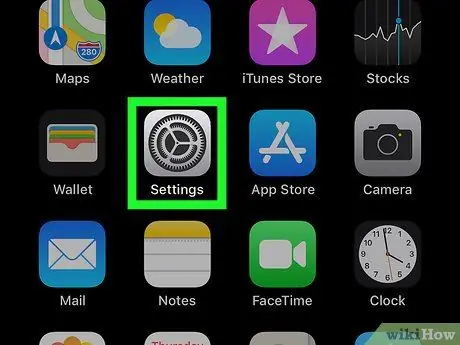
Steg 1. Tryck på inställningsikonen eller "Inställningar"
Sidan "Inställningar" laddas efter det.
-
Om du inte hittar den här ikonen sveper du till höger från startskärmen och skriver "Inställningar" i sökfältet högst upp på skärmen. Tryck på ikonen
visas en gång i sökresultaten.
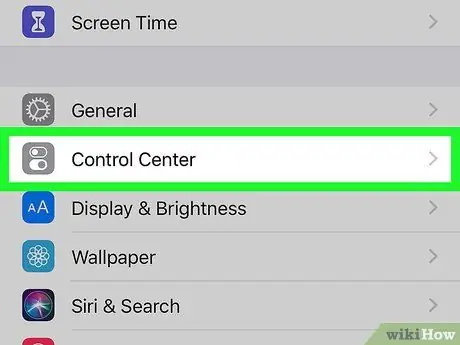
Steg 2. Tryck på Kontrollcenter
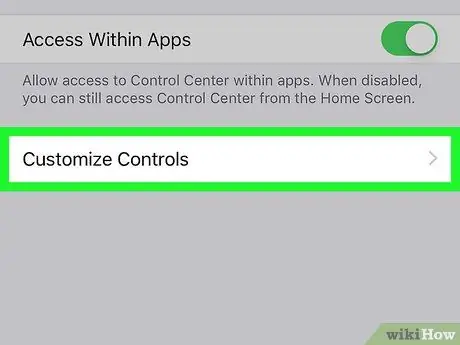
Steg 3. Tryck på Anpassa kontroller
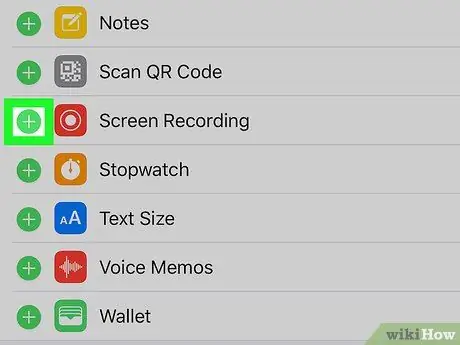
Steg 4. Tryck på ikonen
bredvid Skärminspelning.
Du kan behöva rulla genom menyn "Anpassa kontroller" för att se alla alternativ. Därefter kommer ikonen "Skärminspelning" (
) läggs till på sidan "Kontrollcenter".
Del 2 av 2: Spela in WhatsApp -videosamtal

Steg 1. Tryck på “Hem” -knappen
Den här fysiska knappen finns längst ner på enhetens skärm. När du har tryckt tillbaka kommer du tillbaka till enhetens startskärm.
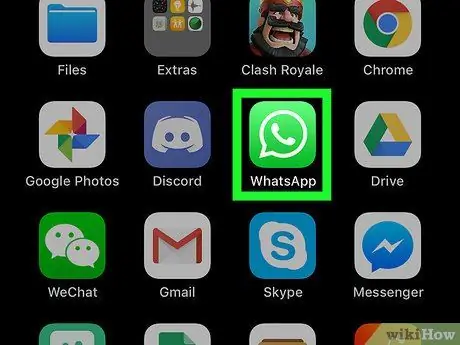
Steg 2. Tryck på WhatsApp -ikonen för att öppna appen
WhatsApp -ikonen ser ut som en vit telefon i en vit cirkel på en grön bakgrund.
Om du inte hittar WhatsApp -ikonen sveper du till höger från startskärmen och skriver "WhatsApp" i sökfältet högst upp på skärmen. Tryck på WhatsApp -ikonen när den visas i sökresultaten
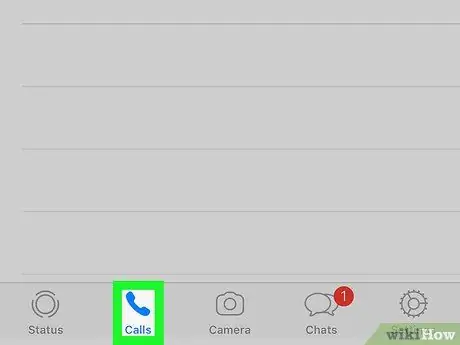
Steg 3. Tryck på Samtal
Ikonen "Samtal" ser ut som en telefon och visas längst ned på skärmen.
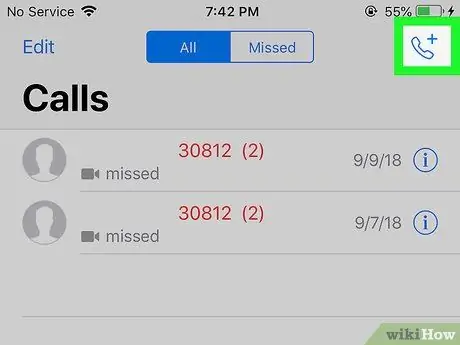
Steg 4. Klicka på ikonen “Nytt samtal” i det övre högra hörnet av skärmen
Den här ikonen ser ut som en telefon med ett plus- eller plustecken bredvid.
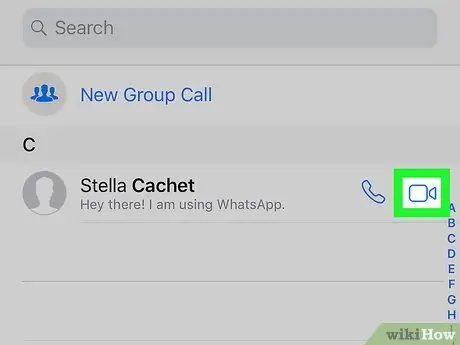
Steg 5. Tryck på videokamerans ikon bredvid kontakten du vill ringa
WhatsApp kommer att upprätta en videoanslutning med kontakten.
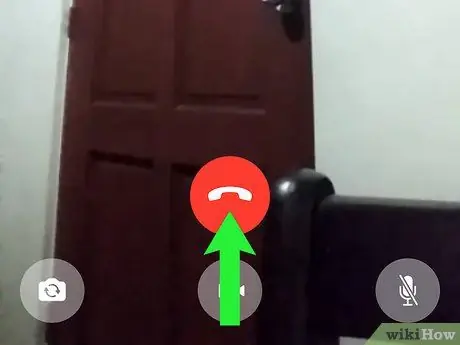
Steg 6. Svep botten av skärmen uppåt
Sidan eller fönstret "Kontrollcenter" laddas. Du kan se ikonen
på det fönstret.
På vissa iOS-enheter kan du behöva svepa nedåt från det övre högra hörnet av skärmen för att visa sidan eller fönstret "Kontrollcenter"
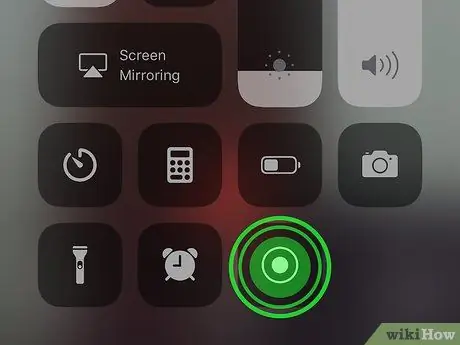
Steg 7. Tryck på och håll ned ikonen
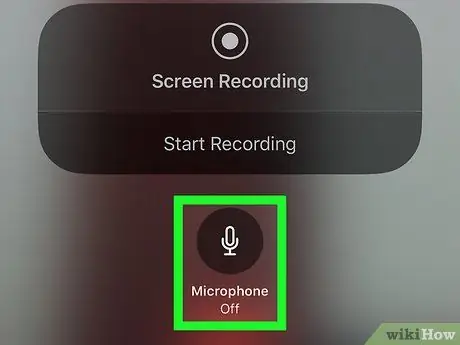
Steg 8. Tryck på mikrofonikonen längst ned på skärmen
Mikrofonen slås på så att skärminspelningsfunktionen kan spela in ljud och video.
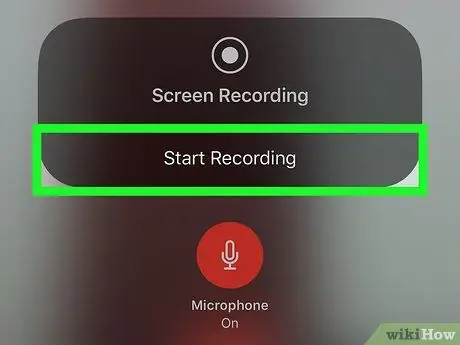
Steg 9. Tryck på Starta inspelning
Efter tre sekunder kommer funktionen “Skärminspelning” att spela in alla dina aktiviteter på skärmen.
Ett rött band visas högst upp på skärmen medan inspelning pågår
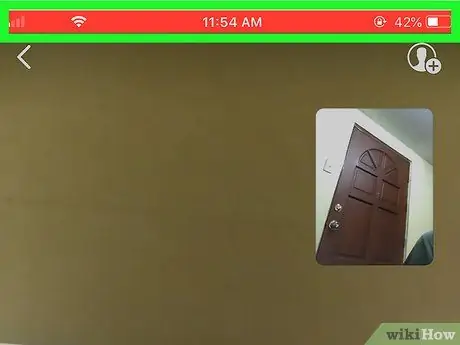
Steg 10. Tryck på byråkratin när du är klar för att avsluta inspelningen
iPhone kommer att be dig bekräfta att inspelningen stoppas.






